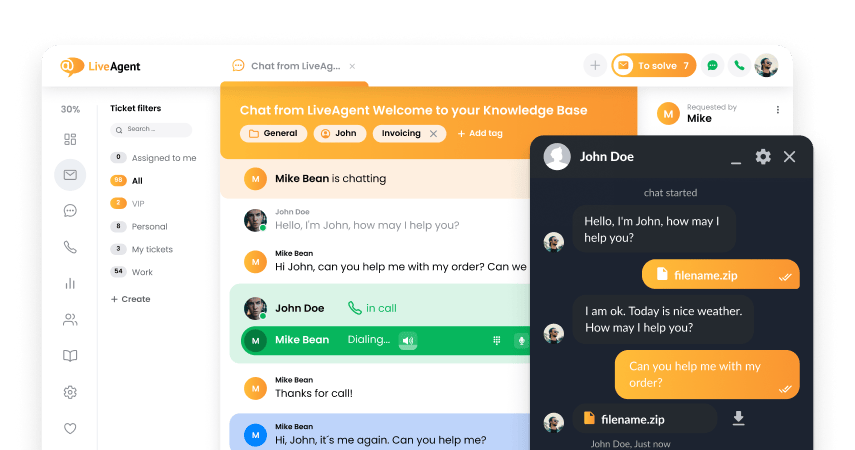Principais conclusões
Prós
- Muito rápido e responsivo
- Fácil de navegar e usar
- Compatibilidade com o Zoho Suite
Contras
- A implementação foi muito problemática
- Espaço de armazenamento limitado
Introdução ao software de gestão de e-mail do Zoho Mail
Eu só usei o Gmail e o Outlook como software de gestão de e-mails ao longo da minha vida, então fiquei um pouco animada para experimentar algo novo. Para começar, eu fui para o site do Zoho Mail e decidi criar uma conta comercial.
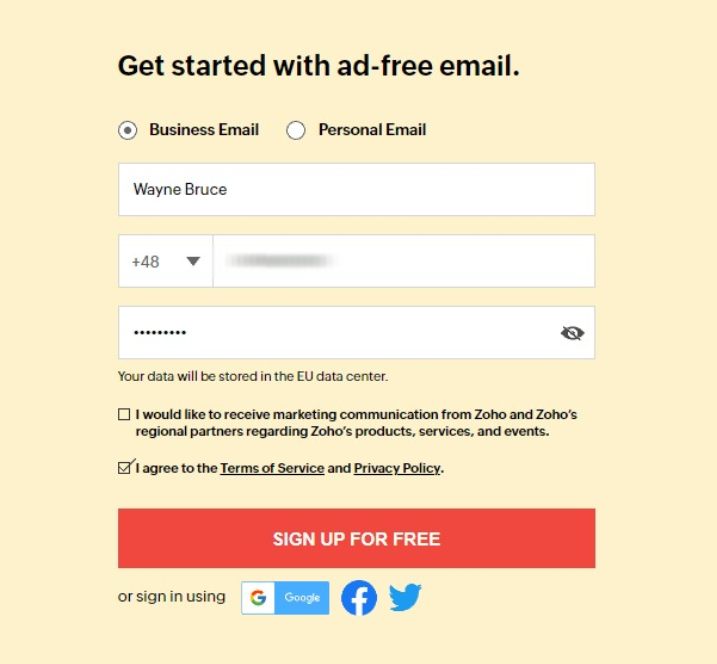
Após adicionar meu nome, número de telefone e senha, fui solicitada a verificar meu número de telefone com uma senha temporária que recebi imediatamente em meu telefone. Você também pode usar um endereço de e-mail em vez de um número de telefone para receber sua senha.
Depois disso, fui recebida com uma página que descrevia os diferentes planos de pagamento.
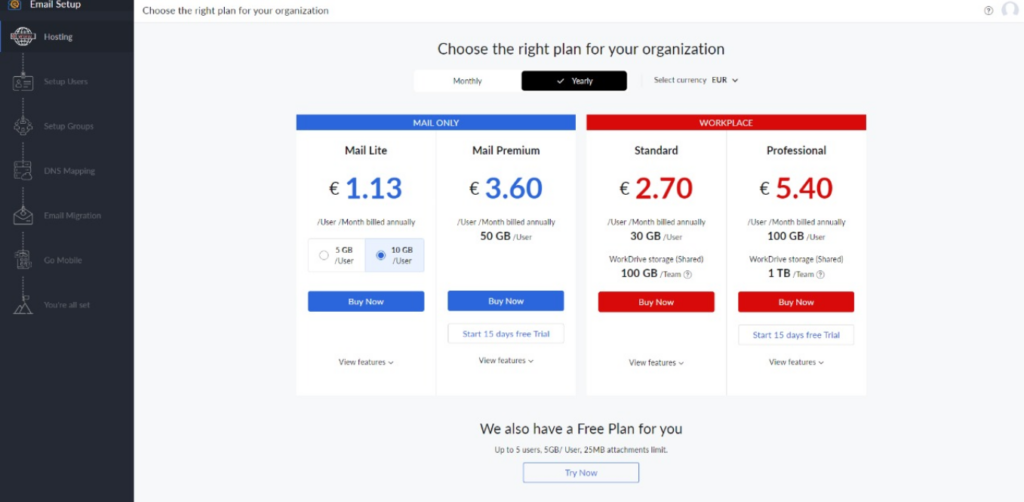
Eu escolhi a opção gratuita e recebi um erro de servidor inesperado.
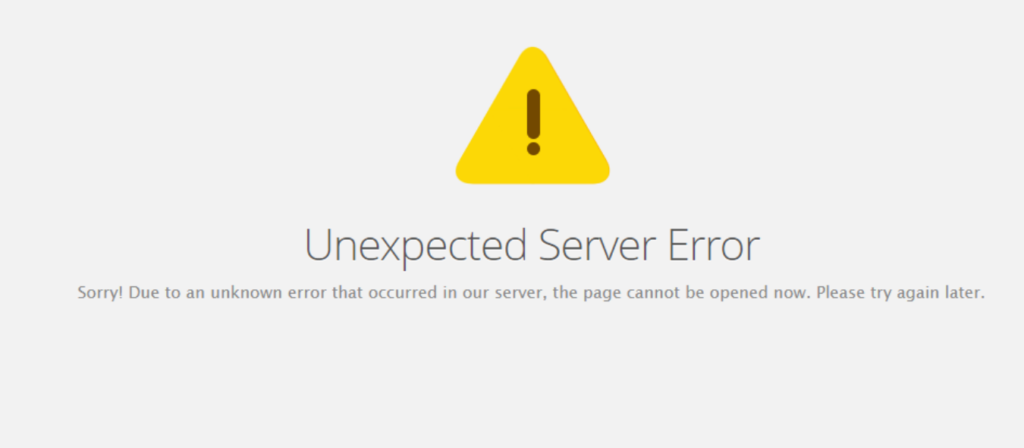
Depois de voltar à página inicial para fazer login novamente, fui recebida com outro erro.
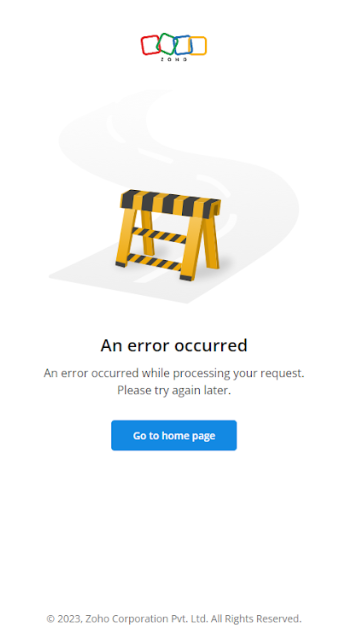
Neste ponto, eu estava ficando frustrada e incerta de como proceder. Devido a experiências anteriores na internet, decidi tentar usar uma aba privada. E voilà! A tela de login! Finalmente consegui fazer o login e testar esse software de gestão de e-mail.
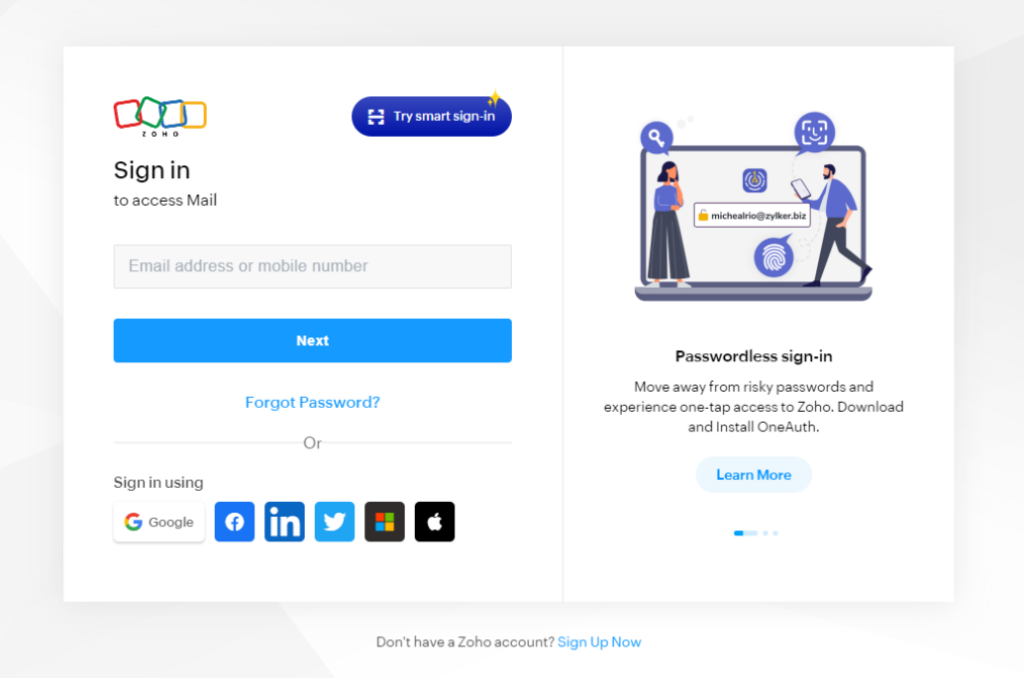
Infelizmente, eu ainda não havia terminado de me decepcionar, pois após inserir minhas informações de login, recebi mais um erro.
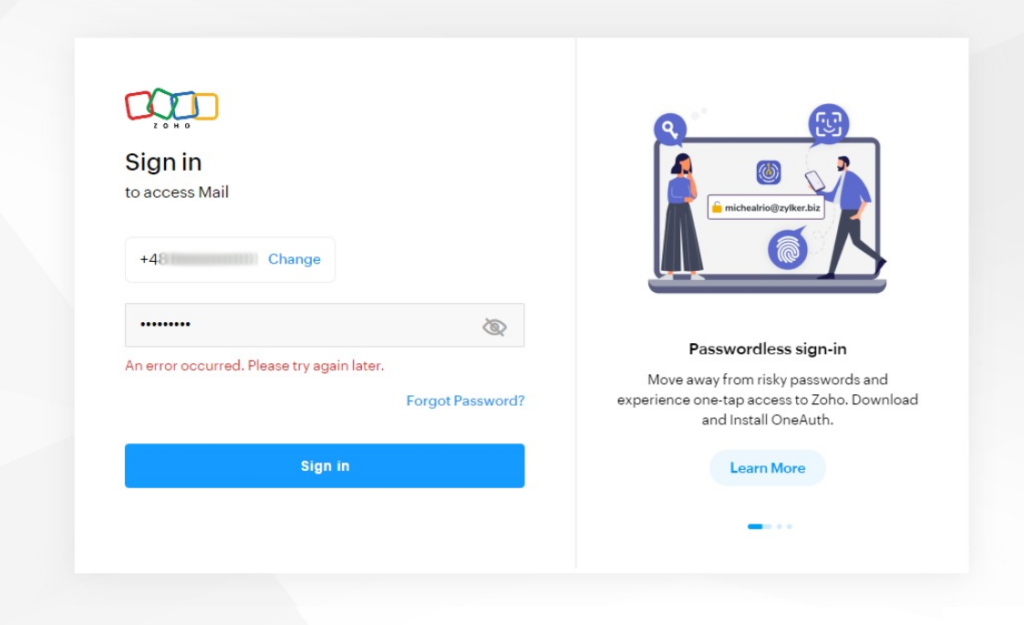
Obviamente, isso foi frustrante e desanimador, mas eu não tinha terminado de tentar, e eu ia escrever essa avaliação quer eles quisessem ou não.
Meu próximo passo foi criar uma conta totalmente nova, à qual finalmente consegui fazer login e começar a configurar. Como não tenho meu próprio domínio, tive que escolher uma conta pessoal, o que anulou completamente o propósito de criar uma conta comercial como havia planejado.
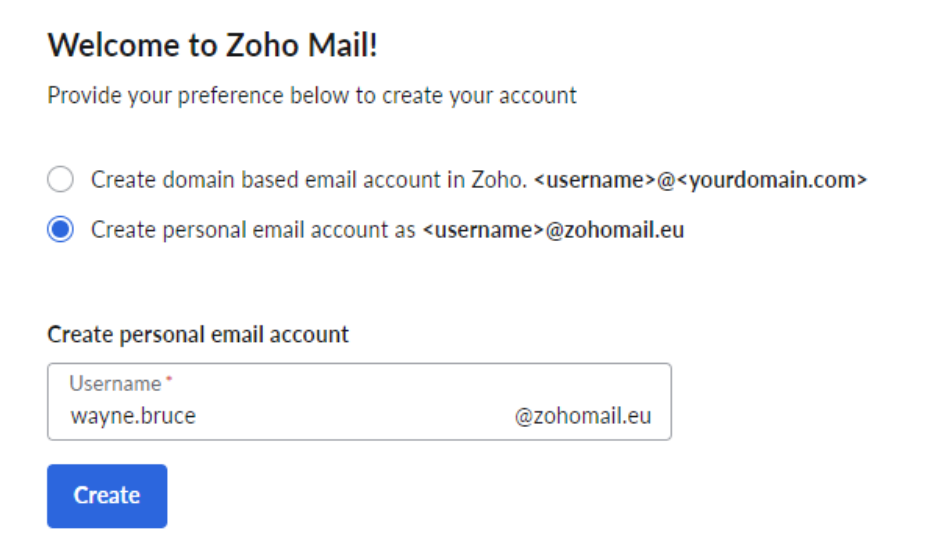
Finalmente, depois de um processo que foi muito mais longo do que deveria ter sido, eu pude ver minha caixa de entrada.
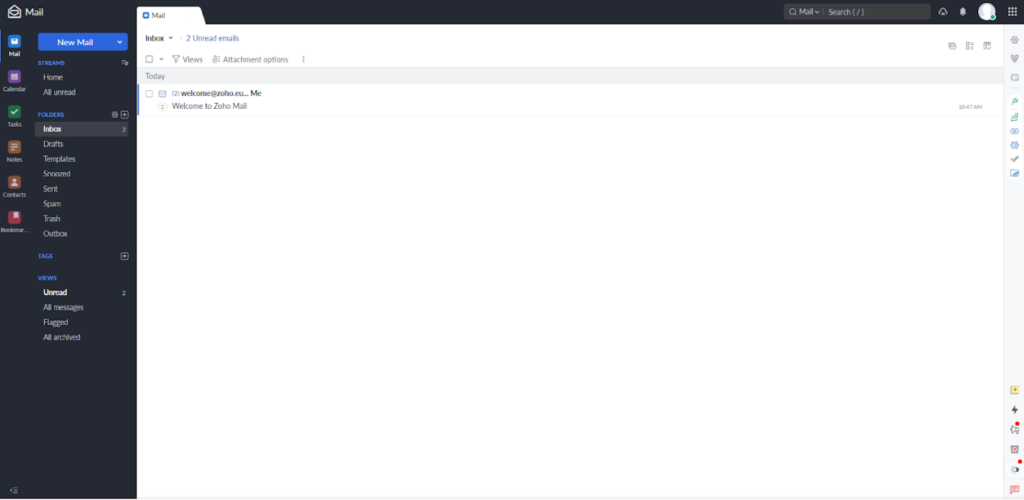
Recursos de gestão de e-mail do Zoho Mail
Logo de cara, eu estava procurando as configurações do modo noturno. Após uma rápida olhada na interface, notei a barra lateral direita e a parte inferior em particular.

Aqui, encontrei rapidamente a opção Modo Noturno, assim como outras pequenas funcionalidades legais, como Sticky Notes e Reminders.
Na parte superior da barra lateral direita, você pode se conectar com todos os aplicativos no Zoho Suite, bem como acessar as configurações.
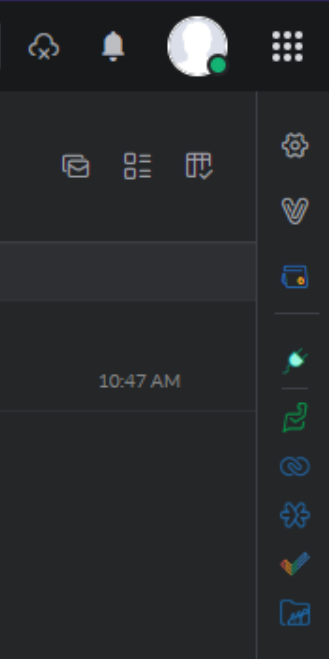
A janela de configurações foi uma agradável surpresa. Estava muito clean e organizada, o que facilitou muito a navegação e encontrar o que eu estava procurando. Minha primeira tarefa foi configurar e-mails de ausência do escritório. Eu os encontrei em uma aba muito apropriadamente chamada de “Fora do escritório”.
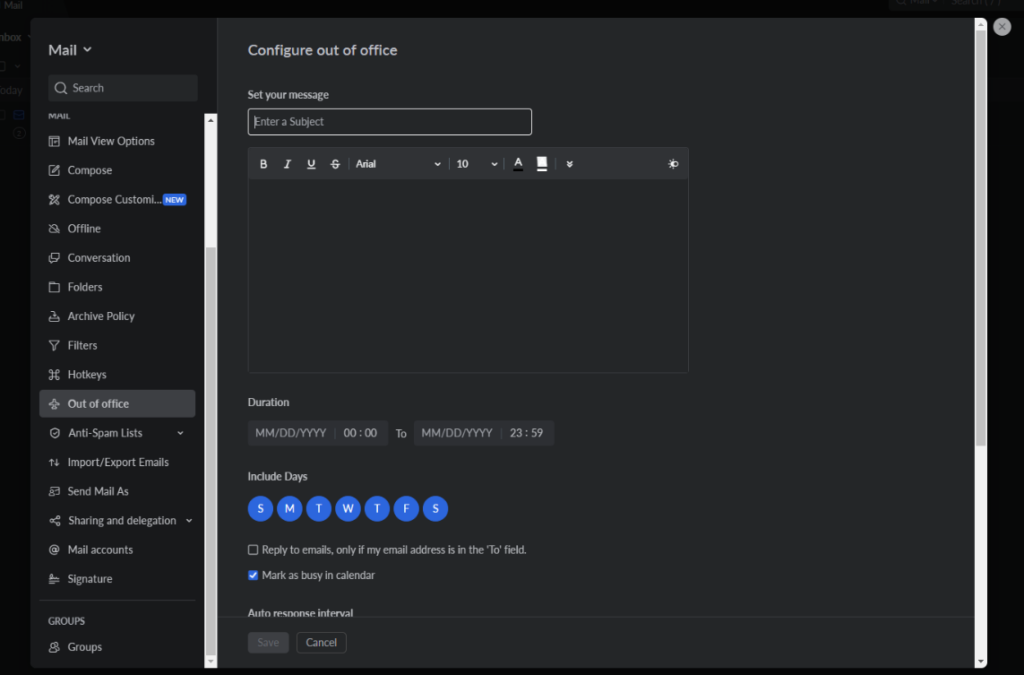
Você pode fazer todas as configurações habituais em relação a dias e horários, assim como responder apenas aos e-mails que foram enviados para você e não aos que estão em cópia.
Outra característica que eu achei interessante para as empresas seria a capacidade de adicionar várias contas de e-mail para gerenciar na mesma aba do navegador. Você também pode configurar contas diferentes para e-mails de envio e recebimento. No entanto, as contas IMAP estão disponíveis apenas para usuários premium.
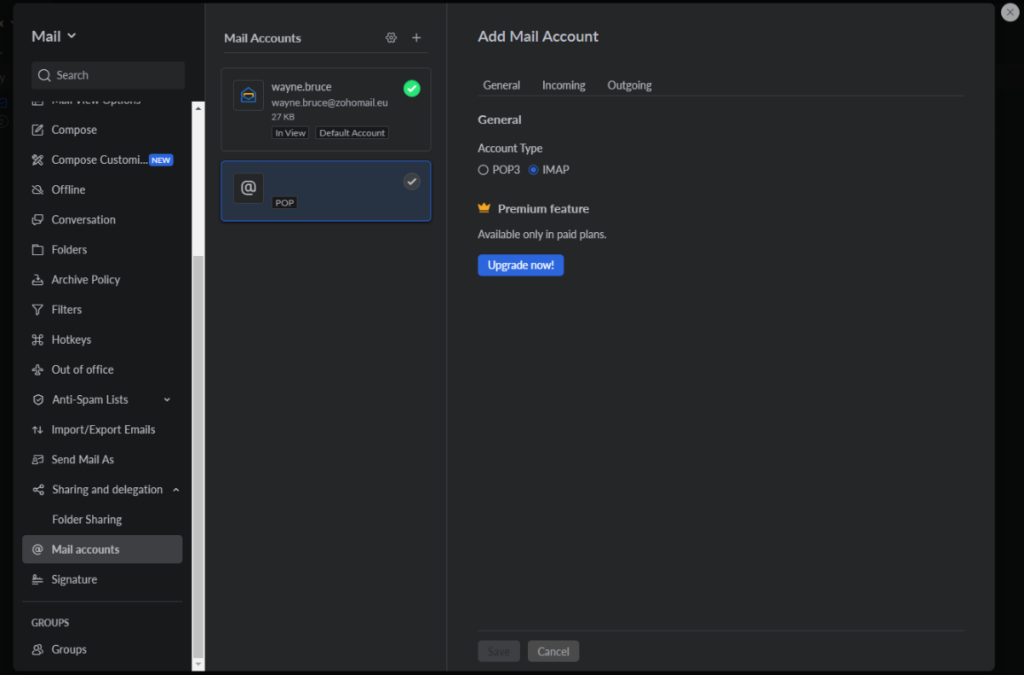
Na mesma guia, você também pode configurar o encaminhamento de e-mails, o que seria uma funcionalidade essencial para todos os negócios nos dias de hoje. É muito fácil de configurar, mas infelizmente minha conta gratuita só me permite configurar um único encaminhamento.
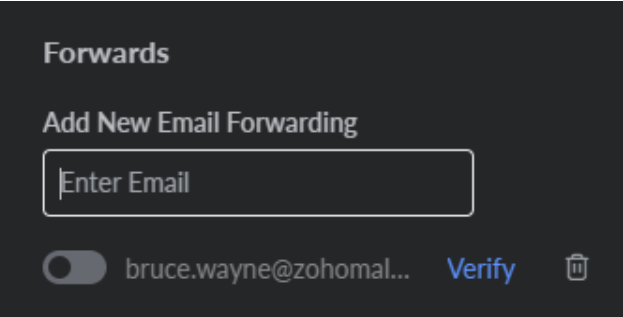
O Zoho Mail possui todos os recursos básicos que você gostaria para a gestão do seu e-mail, e você provavelmente poderia obter ainda mais dele se já estiver utilizando aplicações do Zoho Suite.
Trabalhando com recursos de gestão de e-mail do software Zoho Mail
O software se mostrou altamente responsivo e a interface lembrava o software de gestão de e-mails mais popular do mercado, facilitando a navegação.
Havia duas coisas em particular que eu gostei. Uma delas era o sistema de abas que o Zoho Mail utilizava. Ao redigir meu primeiro e-mail, notei que o rascunho era aberto em uma nova aba e a caixa de entrada era sua própria aba. Escrever o e-mail e adicionar um anexo foi simples.
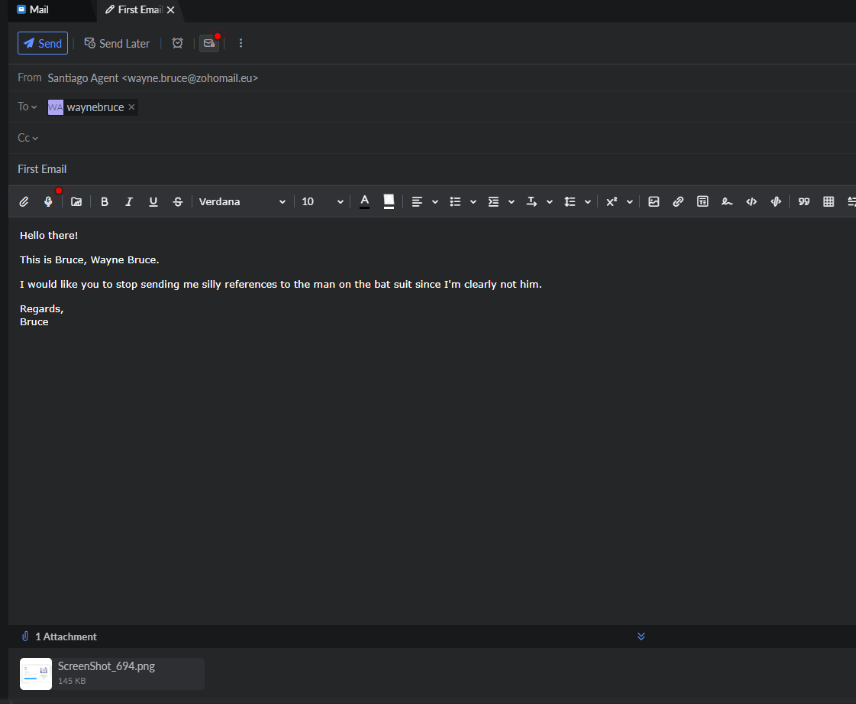
Como era de se esperar, recebi meu e-mail instantaneamente e então encontrei a segunda coisa que gostei sobre esta ferramenta. Quando abri o e-mail, abriu como uma espécie de janela que me permitiu ver o e-mail e minha caixa de entrada ao mesmo tempo.
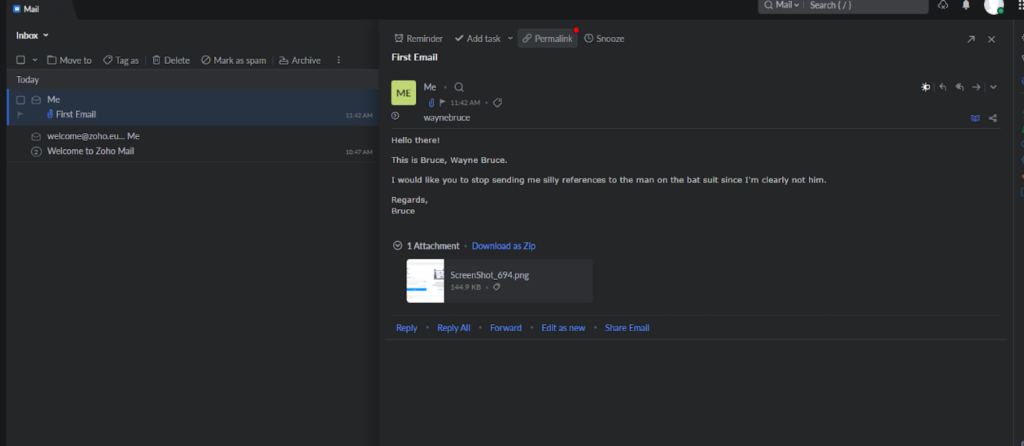
Preços dos recursos de gestão de e-mail do Zoho Mail
O Zoho Mail é gratuito para uso; no entanto, você precisará ter seu próprio domínio para criar uma conta comercial. Compreensivelmente, a versão gratuita tem certas limitações, mas permite ao usuário ter uma ideia do software antes de se comprometer com uma compra. Além disso, o Zoho Mail possui três planos de preços: Mail Lite, Mail Premium e Workplace.
Mail Lite
Custa € 0,90/usuário/mês cobrado anualmente para a versão de armazenamento de 5 GB por usuário, e € 1,13/usuário/mês cobrado anualmente para a versão de armazenamento de 10 GB por usuário. Ambas as versões incluem acesso a aplicativos móveis, anexos de 250 MB, aliases de domínio e muito mais.
Mail Premium
Este nível custa € 3,60/usuário/mês faturado anualmente e contém tudo o que é oferecido na versão Mail Lite, além de anexos enormes de até 1 GB, Archival e eDiscovery, backup e restauração de E-mails, White labeling e S-MIME.
Workplace
Este nível começa em € 3/usuário/mês com pagamento anual e contém não apenas recursos de gestão de e-mail, mas também aplicações de escritório online, incluindo um gerenciador de arquivos online, um processador de texto online, uma planilha online, um software de reuniões online e muito mais.
Conclusão
Apesar do começo bastante tumultuado, acabei gostando do Zoho Mail. Para alguém que sempre utilizou o software de gestão de e-mail mais popular, foi uma experiência nova. Ele tem tudo o que você esperaria de um software de e-mail gratuito, e até mesmo possui uma estrutura de preços bastante acessível. O software foi rápido e responsivo, a interface é clean e fácil de navegar, e a janela de configurações estava claramente marcada, facilitando encontrar o que eu estava procurando. Ele até tinha algumas formas originais de apresentar a redação e leitura de e-mails.
Outra coisa importante a destacar é que o Zoho Mail claramente foi feito para ser combinado com todas as outras aplicações do Zoho Suite. Mesmo que não seja parte do Suite, isso não piora a experiência. A integração de todas essas aplicações certamente pode aprimorar significativamente o fluxo de trabalho dos usuários.
O Zoho Mail é um software sólido de gestão de e-mails, que possui tudo o que você provavelmente deseja, desde que consiga passar pela fase de implementação complicada.
Frequently Asked Questions
Tenho problemas para acessar o Painel de Controle.
Para acessar o Painel de Controle do Zoho Mail, você pode fazer login usando suas credenciais de Administrador ou Super Administrador, ou alternativamente, você pode clicar na sua foto de perfil localizada no canto superior direito da caixa de correio e selecionar a opção Painel de Controle.
Por que minha conta está bloqueada e como faço para desbloqueá-la?
Existem duas razões principais pelas quais sua conta pode ser bloqueada: ultrapassar o limite de armazenamento da sua conta ou a detecção de atividade de spam suspeita na sua conta.
Estou tendo dificuldades em adicionar um alias de e-mail.
Navegue até a seção Usuários no painel esquerdo do Console de Administração, depois escolha o usuário específico para o qual deseja configurar o alias de e-mail. No menu superior na página do usuário, selecione Configurações de Email. No menu à esquerda, clique em Alias de email. Insira o nome de usuário do alias desejado e selecione o domínio que deseja associar ao alias, em seguida, clique no botão +. Por padrão, todos os e-mails são enviados do seu endereço de e-mail principal. Se você deseja alterar o endereço de e-mail da caixa de correio principal, passe o mouse sobre o alias de e-mail criado e clique em “Configurar como endereço de caixa de correio”, depois confirme a alteração clicando em “Alterar” na confirmação pop-up.

 Български
Български  Čeština
Čeština  Dansk
Dansk  Deutsch
Deutsch  Eesti
Eesti  Español
Español  Français
Français  Ελληνικα
Ελληνικα  Hrvatski
Hrvatski  Italiano
Italiano  Latviešu
Latviešu  Lietuviškai
Lietuviškai  Magyar
Magyar  Nederlands
Nederlands  Norsk bokmål
Norsk bokmål  Polski
Polski  Română
Română  Русский
Русский  Slovenčina
Slovenčina  Slovenščina
Slovenščina  简体中文
简体中文  Tagalog
Tagalog  Tiếng Việt
Tiếng Việt  العربية
العربية  English
English